Al guardar y recopilar vídeos, la mejor manera de hacerlo es transferirlos a un disco en blanco. Con eso, puedes tener tu propia forma de conservar el contenido. Sin embargo, algunos usuarios no tienen idea de cómo crear DVD, lo cual es la parte desafiante. Por suerte, si tienes intención de grabar vídeos en DVD, estás en la página correcta. En esta guía, aprenderá el proceso más efectivo para transferir sus videos a DVD. También incluiremos las cosas que debes preparar antes de continuar con el proceso principal. Entonces, para aprender todo eso, comencemos a explorar las mejores formas de grabar DVD.
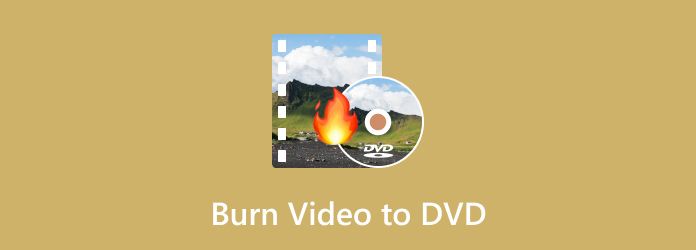
Parte 1. Cosas que debe preparar para grabar DVD
Al grabar vídeos en DVD, lo mejor es preparar todo lo necesario. Con eso, no necesitas perder más tiempo obteniendo todo lo que necesitas durante el proceso. Si todo está preparado, existe la posibilidad de lograr su objetivo principal sin problemas. Para obtener más información sobre los aspectos importantes que hay que preparar, recomendamos leer todos los detalles a continuación antes de crear DVD.
Controlador de DVD
Un controlador de DVD o una unidad de DVD-ROM se encuentra entre los requisitos básicos que necesita para crear DVD. Tiene funciones importantes que necesitas. Primero, juega un papel vital en la escritura de datos en el disco. Si aún no lo sabe, un DVD tiene un láser que puede escribir los datos digitales que desea insertar y almacenar en el soporte DVD. Además, quema unos pequeños hoyos en la superficie del disco, que representan los datos codificados. Aparte de eso, un controlador de DVD sirve para la comunicación con una computadora.
Disco DVD en blanco
Dado que está preparando lo necesario para grabar DVD, otro material importante que necesita es un disco en blanco. Aquí es donde pones el vídeo que quieres grabar. Pero, al preparar un disco, hay cosas que debes considerar. Hay tipos de DVD que debes conocer, como DVD-R y DVD-RW.
Vídeos
Para grabar DVD, también debes preparar los videos que deseas grabar. Pues el límite del vídeo en cuanto a tamaño puede variar dependiendo del DVD que utilices. Una grabadora de DVD estándar puede grabar vídeos de hasta 4,7 GB cuando se utiliza DVD-5. La duración del vídeo alcanzará hasta 2,5 horas. Cuando se utiliza DVD-9, el límite de tamaño de archivo será de hasta 8,5 GB. La duración del vídeo alcanzará hasta 4 horas.
Software de grabación de DVD adecuado
Si su disco, vídeos y unidad de DVD ya están preparados, entonces lo que necesita es un excelente software de grabación de DVD. Es importante elegir el software adecuado para grabar DVD, ya que le dará el resultado que desea. Al elegir un software de grabación de DVD, debe considerar sus capacidades de grabación, funciones adicionales, calidad y si puede proporcionar un proceso fluido.
Parte 2. Descarga gratuita del mejor reproductor de Blu-ray profesional para Windows y Mac
Método 1. Transferir videos a DVD usando DVD Flick
Para grabar vídeos en un DVD, utilice DVD Flick. Con este quemador podrás obtener el resultado deseado en tan solo unos minutos. Además, el programa te permite realizar algunos cambios en tu contenido. Durante el proceso de grabación, puedes agregar un título, menú, configuraciones de video y audio, y más. También puedes grabar vídeos sin problemas, lo que lo convierte en un software de grabación de DVD ideal. Además, el programa garantiza que no reducirá la calidad del vídeo después del proceso de grabación. Entonces, en términos de grabación de DVD, puedes confiar en este software. Sin embargo, existen algunos inconvenientes que es necesario conocer al utilizar el software. Según nuestra experiencia, la herramienta tiene funciones limitadas, especialmente cuando se utiliza la versión gratuita. Además, tiene soporte técnico limitado. Bueno, dado que el programa ya no se desarrolla activamente, obtener soporte técnico puede resultar complicado. Además, descargar el software lleva mucho tiempo. Pero aún así, si desea aprender cómo grabar videos en DVD usando DVD Flick, siga los pasos a continuación.
Paso 1.Vaya al sitio web principal de DVD Flick y presione Descargar para acceder. Luego, ejecútelo en su computadora después del proceso de instalación.
Paso 2.Desde la interfaz derecha, haga clic en Agregar título para agregar el video que desea grabar. Elija el video de la carpeta de su computadora.

Paso 3.Luego, vaya al menú Configuración del proyecto. Desde la sección General, puede cambiar el nombre, la relación de aspecto del objetivo y otros parámetros.

Etapa 4.Después de eso, vaya al menú Grabación y marque la casilla de la opción Grabar proyecto en disco. También puede cambiar la etiqueta del disco. Una vez hecho esto, haga clic en Aceptar para pasar a la interfaz principal del programa. Haga clic en Crear DVD para continuar con el proceso de grabación. Una vez hecho esto, ya podrás tener tu DVD.

Ventajas
- Puede grabar vídeos en DVD sin problemas.
- No afecta la calidad del video.
- El software puede editar títulos, etiquetas de discos, configuraciones de video y audio, y más.
Contras
- La interfaz está desactualizada.
- Tiene una curva de aprendizaje pronunciada.
- La descarga del programa lleva mucho tiempo.
Método 2: grabar DVD con DVD Creator
Otro software de grabación de DVD que puedes utilizar es Creador de DVD. Dado que existen varios inconvenientes que puede encontrar en DVD Flick, puede utilizar este programa como alternativa. Este programa puede ofrecer más funciones de las que imaginabas. DVD Creator puede proporcionar una interfaz sencilla con una forma sencilla de grabar. También puedes importar cualquier formato de vídeo, haciéndolo más conveniente para todos los usuarios. Además, tiene una opción de vista previa, que le permite ver su posible resultado final después del proceso de grabación. En términos de velocidad de grabación, no te decepcionarás ya que puede ofrecer un procedimiento de grabación rápido, en el que puedes grabar vídeos en DVD en sólo unos segundos. Además, durante el proceso de grabación de vídeos en DVD, puedes realizar más tareas, especialmente para mejorar el vídeo. DVD Creator te permite editar tu vídeo. Incluye agregar efectos, ajustar el brillo, la saturación y el contraste del video, agregar marcas de agua y más. Entonces, para obtener más información sobre la creación de DVD, utilice los métodos siguientes.
Paso 1.Descargue DVD Creator en sus computadoras Mac y Windows. Después de eso, inicie el programa y podrá comenzar con el procedimiento de grabación de DVD.
Descarga gratis
Para ventanas
Descarga segura
Descarga gratis
para MacOS
Descarga segura
Paso 2.Haga clic en Agregar archivos multimedia en la interfaz central. Luego, cuando aparezca la carpeta de la computadora, puedes elegir el video que deseas grabar.

Paso 3.Una vez que el video ya esté agregado a la interfaz, presione Siguiente para continuar con el siguiente proceso.

Etapa 4.En esta parte, puedes personalizar el menú de tus videos. También puedes usar varias plantillas de menú que pueden ayudarte a mejorar tu video. Haga clic en Grabar para continuar con el proceso de grabación. Luego, cuando termines con el proceso, ya podrás tener tu DVD.

Ventajas
- Puede grabar DVD utilizando métodos sencillos.
- La calidad del vídeo no se verá afectada durante el procedimiento de grabación.
- Es accesible tanto en Mac como en Windows.
- Puede ofrecer plantillas de menú listas para usar.
- Es aplicable agregar fondos.
Contras
- Acceda a más funciones obteniendo la versión paga.
Parte 3. Cómo crear un DVD en Mac
Si está utilizando una Mac, puede utilizar su forma predeterminada para grabar DVD. Con eso, no es necesario utilizar software descargable. Sin embargo, existen varias deficiencias que pueden surgir al grabar DVD. El proceso de grabación es demasiado lento, lo que lleva más tiempo. Además, sólo puede ofrecer un proceso de grabación sencillo. Carece de algunas funciones, como capítulos, menús y opciones de personalización. Tampoco es capaz de editar videos. Si aún desea grabar DVD con una Mac, consulte los detalles a continuación.
Paso 1.Desde la pantalla superior, navegue hasta el menú Archivo. Luego, haga clic en la opción Nueva carpeta de grabación. Después de eso, la nueva carpeta de grabación aparecerá en su escritorio.

Paso 2.Después de eso, haga doble clic en Nueva carpeta de grabación para abrirla. Luego, también puedes abrir un archivo de vídeo que quieras grabar. Arrastre y suelte el archivo en la Nueva carpeta de grabación.

Paso 3.Para finalizar el proceso, presione Grabar en la interfaz superior derecha. Entonces ya podrás tener tu DVD.

Bueno, aunque Mac tiene una forma predeterminada de grabar DVD, no podemos ignorar el hecho de que tiene desventajas, como mencionamos anteriormente. En ese caso, si desea un procedimiento excelente para grabar DVD en Mac, nos gustaría recomendarle DVD Creator para crear DVD. Con esto, puedes grabar sin problemas, editar videos, personalizar menús y más. Haga clic aquí para ver más formas sobre cómo hacer DVD a partir de vídeos en Mac.
Parte 4. Preguntas frecuentes sobre la grabación de vídeo en DVD
-
¿Por qué no puedo grabar un DVD en mi computadora?
Una de las razones es que quizás el DVD que utiliza no sea compatible con la unidad de disco. Por ejemplo, hay ocasiones en las que la unidad de disco no admite DVD-R. Con eso, sería mejor usar otro DVD para tener un proceso de grabación efectivo.
-
¿Es mejor transferir VHS a DVD o USB?
Sí, especialmente si tu objetivo principal es tener una colección. Con eso, puedes conservar tu contenido durante mucho tiempo.
-
¿Es ilegal grabar vídeos en DVD para venderlos?
Definitivamente, sí. Grabar DVD es ilegal. Se sugiere obtener el consentimiento del propietario antes de grabar un DVD. Pero si deseas grabar vídeo en DVD para uso personal, puedes hacerlo.
Terminando
Con esta útil guía, has aprendido cómo grabar vídeo en DVD en computadoras Windows y Mac. Además, descubrió varias cosas que debe preparar antes de continuar con el procedimiento de grabación de DVD. Además, si desea grabar DVD y editar vídeos al mismo tiempo, el mejor programa que puede utilizar es DVD Creator. Teniendo esto en cuenta, considere utilizar el programa para obtener un resultado final exitoso.
Más de Blu-ray Master
- Revisión de las 5 mejores alternativas de ImgBurn para Windows y Mac
- Cómo grabar una película QuickTime en DVD en Mac y Windows
- Grabe perfectamente AVI en DVD utilizando los 3 mejores métodos sin conexión
- Su última descripción general, revisión y alternativa de Windows DVD Maker
- [Lista de colecciones gratuitas] Cómo grabar vídeo MPEG en DVD en Windows/Mac
- Los mejores métodos para convertir y grabar archivos H.264 en DVD con facilidad


